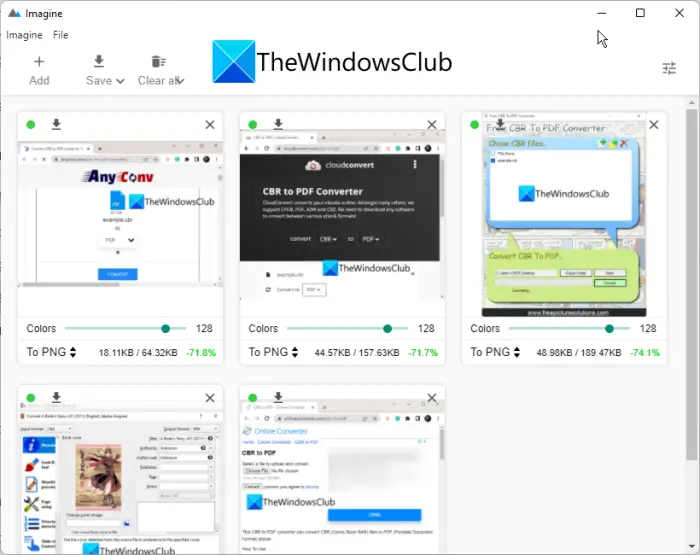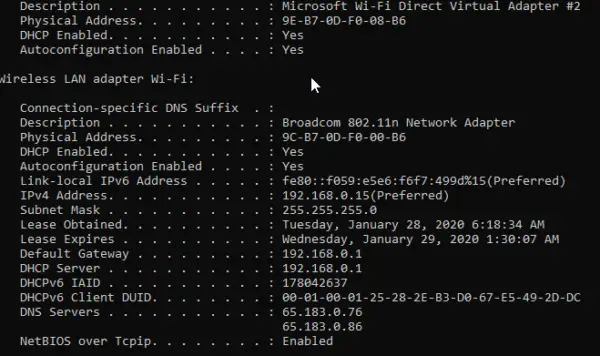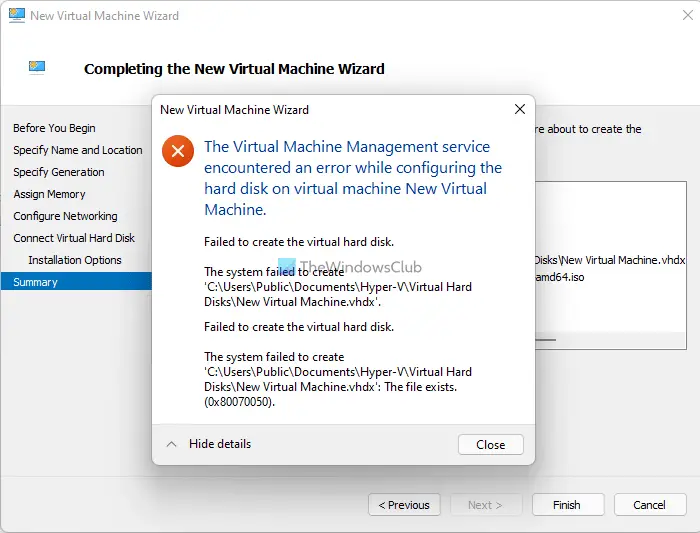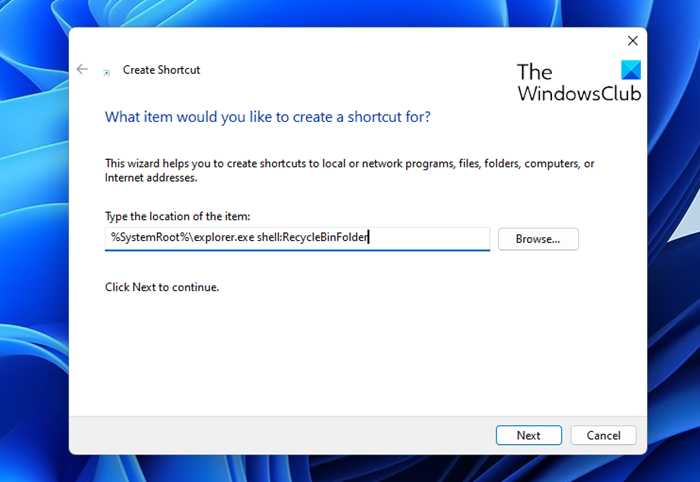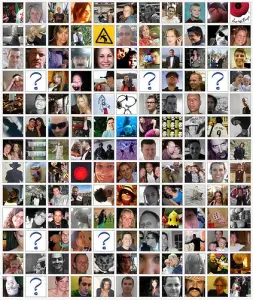クイック復元ポイント メーカー v4は、Windows 11、Windows 10、Windows 8.1、Windows 8、Windows 7 および Windows Vista でシステム復元ポイントを作成するためのスマートな 1 クリック フリーウェアです。
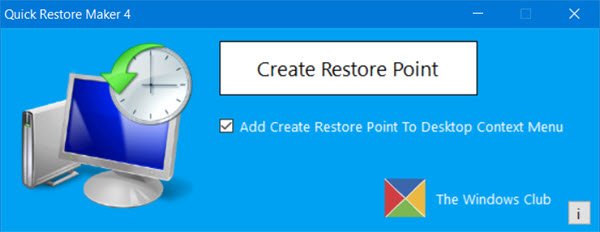
クイック復元メーカー
通常、システムの復元ポイントを作成するには、コントロール パネルから [システムの保護] ボックスを開き、システムの復元ユーティリティ (指示する。EXE) 復元ポイントを作成します。
Quick Restore Maker を使用すると、ワンクリックで復元を作成できます。このように生成された復元ポイントには「」という名前が付けられます。QRM が生成されました' ポイント。
zip ファイルの内容をダウンロードして解凍し、プログラム フォルダーを Program Files フォルダーに配置し、その exe ファイルのショートカットをスタート メニューに配置するだけです。
ポータブル ツールを管理者として実行します。をクリックしてください復元ポイントの作成ボタン。復元ポイントが作成中であることが通知されます。プロセスが完了すると、復元ポイントが正常に作成されましたダイアログボックス。 「OK」をクリックしてアプリケーションを終了します。
必要に応じて、デスクトップを右クリックして「復元ポイントの作成」エントリを追加することもできます。コンテキストメニュー, そのため、システムの復元ポイントをその場で作成できます。
を作成するにはキーボードショートカットQuick Restore Maker を開くには、exe ファイルを右クリックして [プロパティ] を選択します。ショートカットキー欄にカーソルを置き、設定したいキーを押します。 F キーまたはその他のキーを使用できます。 「適用」をクリックして終了します。そのキーを押すと、QRM が開きます。
新しいソフトウェアを試したり、システムを調整したりするときはいつでも、最初にクリックするだけで復元ポイントを作成できます。
クイック復元メーカー v42017 年 3 月 21 日に更新およびリリースされ、Paras Sidhu によって開発されました。 Windows 10、Windows 8.1、Windows 8、および Windows 7 でテストされています。
その他のダウンロード:
- ダウンロードクイック復元メーカー v3Windows 8 および Windows 7 用。
- ダウンロードクイック復元メーカー v2Windows Vistaの場合。
- ダウンロードクイック復元ポイントメーカー カスタマイズ可能 ポータブル。
古いバージョン:
アップデート:2012 年 8 月 22 日: Quick Restore Point Maker が v3 に更新され、Windows 8/10 でスムーズに動作し、新しい UI が追加されました。また、システムの復元が無効になっているかどうかを確認するオプションが追加され、それを有効にするオプションがユーザーに提供されます。ダウンロードしてくださいここ。
Quick Restore Maker v3 は、TWC フォーラムのメンバー Lee によって開発されました。 Windows 8 および Windows 7 用の Quick Restore Maker v3 をダウンロードします。Windows 7 および Windows Vista 用の Quick Restore Maker v2 をダウンロードします。
独自の復元ポイントに名前を付けたい場合は、以下をダウンロードしてください。クイック復元ポイントメーカーのカスタマイズ可能。
アップデート:2010 年 9 月 4 日: カスタマイズ可能なクイック復元ポイント メーカーは、いくつかの変更を加えた新しい UI になりました。右クリックのコンテキスト メニューにシステム復元ポイントの作成を追加するセットアップ ファイルも利用できます。詳細は下記にて!
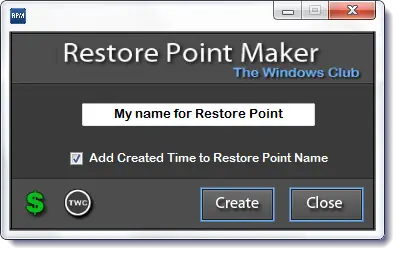
このバージョンの違い:
- アプリケーションを開いたときに復元ポイントを自動的に生成しません
- 復元ポイントにカスタム名を付けます
- 「復元ポイントの作成」をクリックして復元ポイントを生成します。
- インストールから生成された復元ポイントをシステムに切り替えました
- 復元ポイントの作成にかかる時間をより適切に反映するように進行状況関数を書き直しました。
- リクエストにより追加された、復元ポイント名に時間を追加するオプション
- カスタム Photoshop CS5 スタイルの GUI が作成されました。
ダウンロード: Quick Restore Point Maker カスタマイズ可能なポータブル。
最初に復元ポイントを作成するにはどうすればよいですか?
にシステムの復元ポイントを作成するWindows 11 および Windows 10 では、この詳細なガイドに従うことができます。システムのプロパティを開いて、作成するボタンを有効にした後、保護Cドライブの場合。次に、システム復元ポイントの名前を入力し、作成するボタン。
システムの復元ポイントを自動的に作成するにはどうすればよいですか?
可能ですシステムの復元ポイントを自動的に作成するWindows 11 および Windows 10 PC では毎日または毎週。そのためには、タスク スケジューラの助けを借りる必要があります。参考までに、基本的なタスクで十分です。
復元ポイントマネージャーこの開発者が提供する を使用すると、Windows システムの復元ポイントを完全に管理し、そのオプションをカスタマイズできます。ぜひチェックしてみてください!